【2025年】便利なオープンソースPDFリーダー:12選
PDFフォーマットの人気と広範な分布のために、デジタル文書を扱っている全員にPDFリーダーが必要となっています。この記事では、優れているオープンソースPDFリーダーを簡単にご紹介します。皆様のお仕事や様々なプラットフォーム上で個人的なご使用にお役に立てれば幸いです。
オープンソースのPDFビューアが必要な理由
まず最初に、「PDFリーダー」と「PDFビューア」というフレーズは同じ種類のものを意味し、同義語として使用できることを明確にしておきます。PDFファイルをデバイスで開き、その内容を見ることができるアプリケーションのことです。また、注釈を加えたり、PDFを他の形式に保存したりといった基本的な操作を行うこともできますが、通常、ファイル内の情報を変更したり修正したりすることはできません。
多くの場合、PDFファイルを扱うのに必要なのは、PDFリーダーだけです。閲覧するためにファイルを開くか、あるドキュメントを印刷するためにPDFとして保存する場合は、複雑なPDF編集ツールをインストールする必要はありません。
私たちのリストでは、PDFファイルの内容を閲覧するために最高のオープンソースツールのいくつかをご紹介します。プロプライエタリなソフトウェアと比較して、オープンソースのPDFリーダーは、同じ機能を提供しますが、より信頼性と透明性があります。また、それらはしばしば無料であるため、お金の節約になるでしょう。
1. ONLYOFFICE PDFエディタ
ONLYOFFICE PDF エディタは、オープンソースのPDFビューアとエディタをお探しの方には非常に興味深いオプションです。これは、さまざまな種類のオフィス文書とPDFファイルを扱うことができるフル機能のコラボレーションオフィススイートの一部です。
ONLYOFFICEスイートを使用して、テキスト文書、スプレッドシート、プレゼンテーション、および記入可能なフォームを作成および編集したり、PDFを開いたり、表示したり、編集したりすることができます。ビルトインのビューアツールにより、ページプレビュー付きのサムネイルペインを使用してPDFファイルのページをナビゲートすることができます。
また、ナビゲーションペインにより、数回のクリックでファイルの必要なページに簡単にアクセスできます。選択ツールを使用すると、テキストやグラフィックオブジェクトをコピーでき、ハンドツールを使用すると、PDF文書全体を閲覧できます。
ONLYOFFICEオープンソースのPDFビューアは、ダウンロード、印刷、ズーム設定などの機能も提供しています。夜間にPDFを読まなければならない場合は、ダークモードに切り替えることができます。
PDFの編集に関しては、ONLYOFFICEスイートには便利な機能が数多くあります。ONLYOFFICのPDFエディタでは、PDFに対して行いたい作業に応じて、コメントモードと編集モードを切り替えることができます。編集モードでは、ファイル内のテキストの編集、図形、画像、表などの視覚オブジェクトの挿入、変更、削除、ページの追加、回転、削除、テキストコメントや吹き出しの追加、さらには同じドキュメントをオンラインで開いている他のユーザーと組み込みのチャットでコミュニケーションをとることもできます。
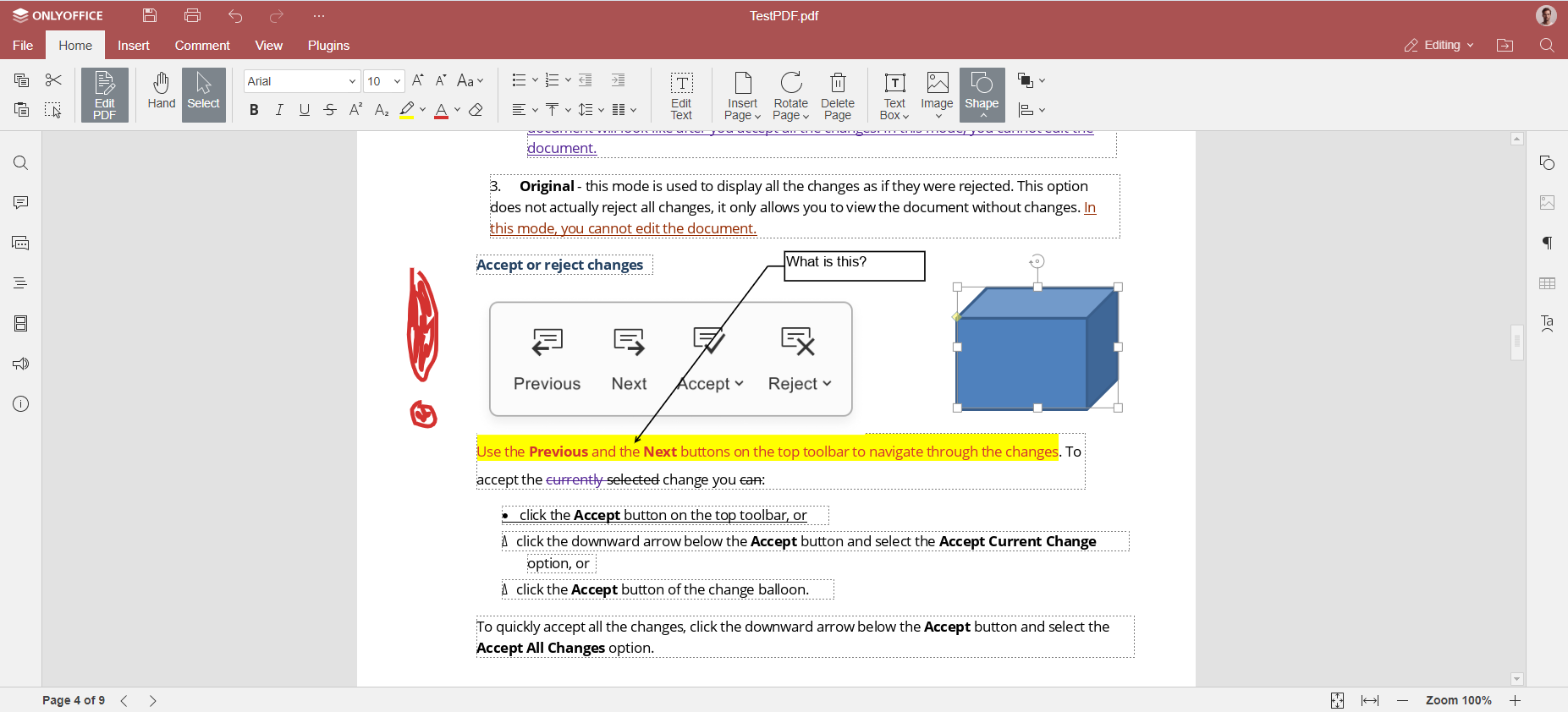
もう一つの重要な機能は、PDFに注釈を追加できることです。ONLYOFFICE PDFエディタを使用すると、メモを作成したり、テキストをマークアップしたり、必要な図形や線を描画したりすることができます。
ONLYOFFICEスイートは、ファイル変換ツールとしても使用できます。PDFファイルを開き、別の形式に変換できます。例えば、PDFを編集可能なDOCXファイルに変換できます。その他の互換性のある形式には、ODT、TXT、DOTX、OTT、RTF、HTML、FB2、EPUBがあります。
最後に、ONLYOFFICE PDF エディタは、PDF フォームと互換性があります。つまり、新しい入力可能なフォームを作成し、必要なデータを入力できるインタラクティブなフィールドを追加することができます。テキストフィールド、ドロップダウンリスト、ラジオボタン、画像、複雑なフィールド、コンボボックス、その他のタイプには、柔軟な設定とユーザーロールが用意されており、PDF フォームの作成プロセスを容易にします。
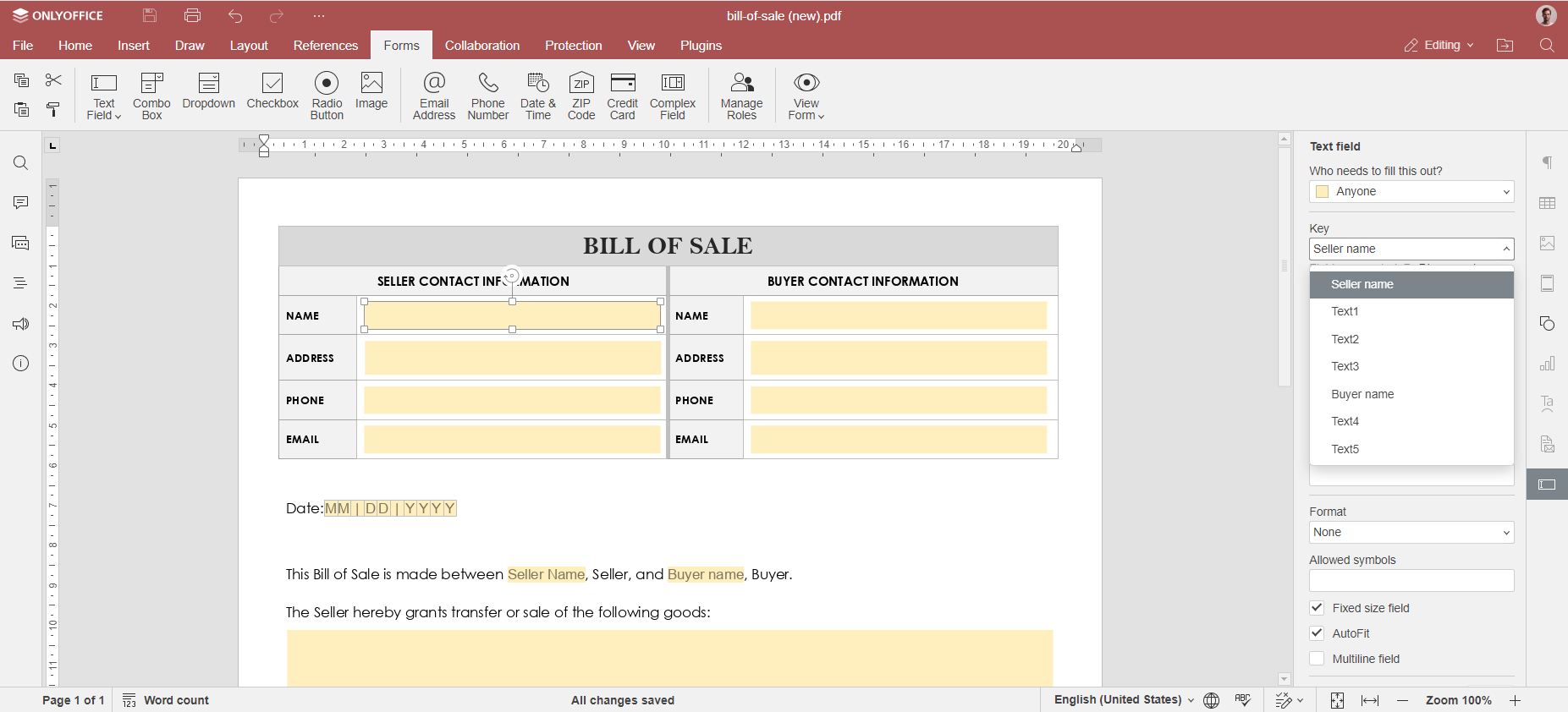
ONLYOFFICEデスクトップエディタを使って、Windows、Linux、macOS上でPDFファイルを閲覧・編集したり、カスタマイズされたルームと柔軟なアクセス権限を持つ強力なドキュメントコラボレーションプラットフォーム、ONLYOFFICE DocSpaceを使ってブラウザ上で作業することができます。
メリット:
- PDFを含むあらゆるオフィス文書に対応
- ウェブ、デスクトップ、モバイルなど、すべての一般的なプラットフォームで利用可能
- 強力なフォーマット変換機能
- 図面、注釈、テキスト編集、オブジェクトなどの幅広いPDF編集ツール
- ダークモード
- PDFファイルのリアルタイムコラボレーション
デメリット:
- 大きなPDFファイルを開くには時間がかかることがある
2. Sumatra PDF
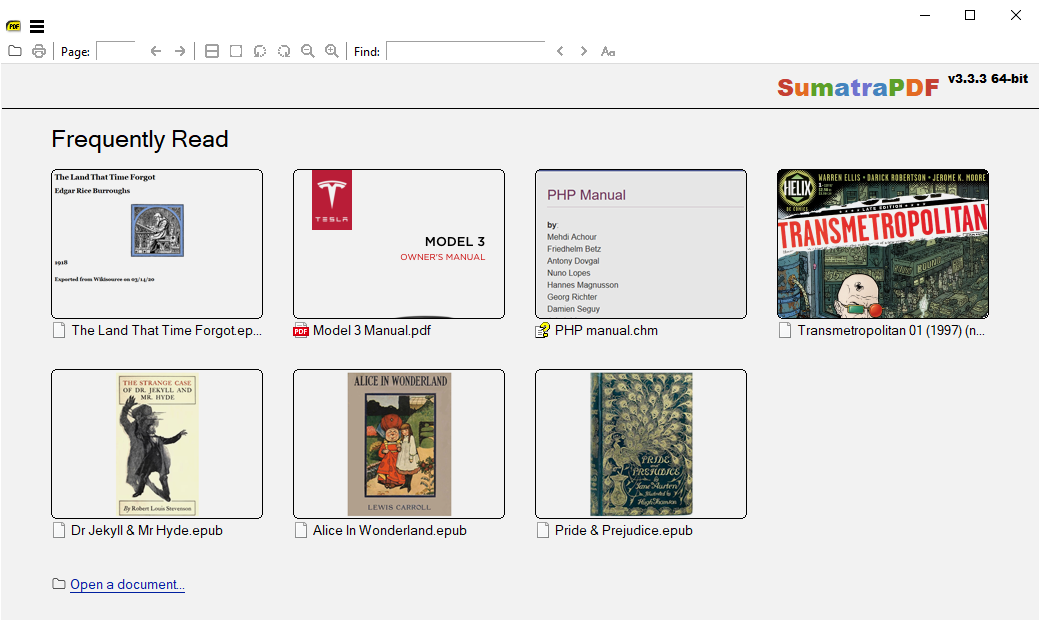
Sumatra PDFは、MOBI、EPUB、XPS、DjVu、CHM、コミック形式(CBZ、CBR)を含む多くのファイル形式に対応した、無料でオープンソースのPDFビューアです。このアプリケーションはWindowsでのみ利用可能で、Windows VistaやWindows XPなど、いくつかの古いバージョンでも動作します。
Sumatra PDFの主な利点は、そのユーザーインターフェイスのシンプルさです。より良い読書体験のための最も重要な機能を備えており、最近開いたファイルに即座にアクセスすることが可能です。
Sumatra PDFは、外付けUSBドライブから使用できるポータブルバージョンも提供しているので、アプリをインストールする必要すらありません。
このソフトウエアは、PDFでの作業をさらに容易にするために多くのホットキーコマンドをサポートしており、情報量の多いPDFファイルを開くのに非常に優れています。
メリット:
- シンプルなユーザーインターフェイス
- ポータブル版
- 高速なパフォーマンス
- ホットキーコマンド
デメリット:
- LinuxとmacOS用のアプリがない
3. Okular
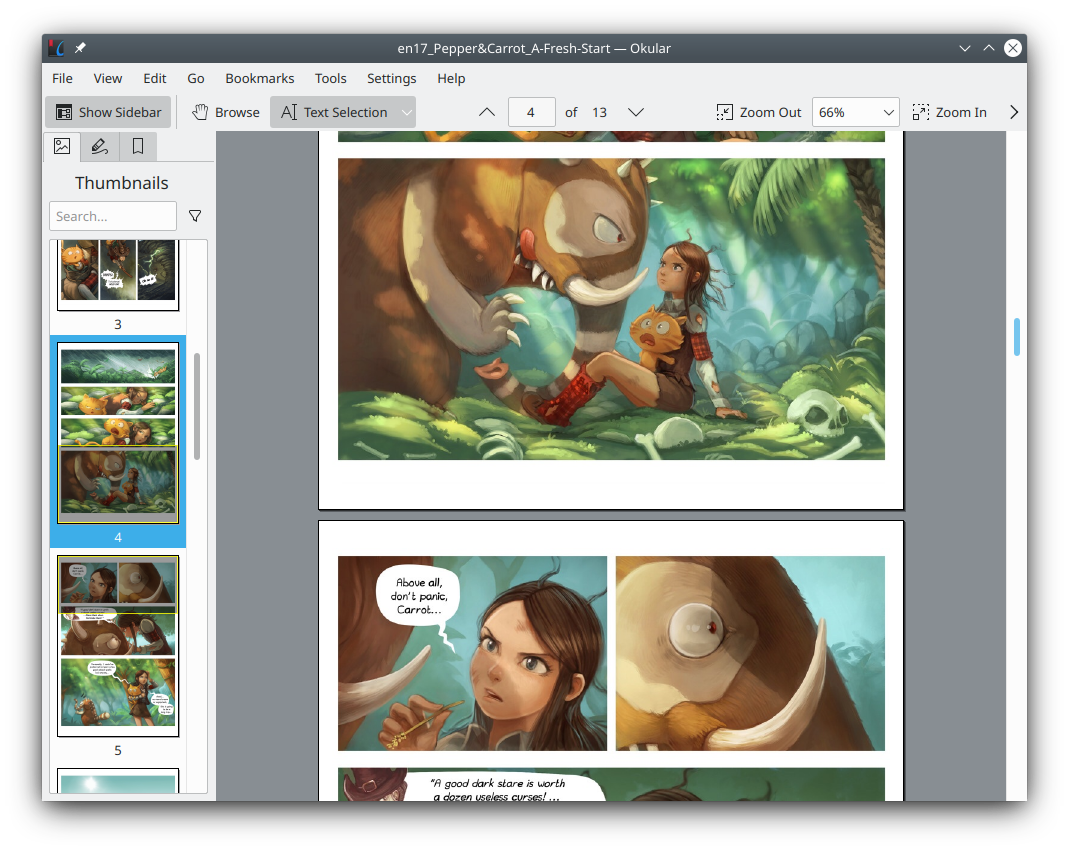
OkularはマルチプラットフォームのオープンソースPDFビューアであり、KDFソフトウェアパッケージの一部として提供されています。PDFファイル、コミック、電子書籍の閲覧、画像のブラウズ、さらにはMarkdown文書を開くために設計されています。
Okularは高度なユーザーインターフェースを備えており、注釈やメモを追加したり、テキストを選択して拡大鏡モードで大きく表示したり、ブックマークを残したりすることが可能です。内蔵のサムネイルパネルはナビゲーションをより簡単にし、コンテンツパネルでは数回のクリックで必要な章にアクセスできます。
他のオープンソースのPDFリーダーとは異なり、Okularはデジタル署名を表示および検証する機能を提供します。また、自分でPDFにデジタル署名ができるのも利点です。
KDEプロジェクトの一部であるこのアプリは、非常に多くのLinuxディストロでシームレスに動作します。また、WindowsとmacOSのバージョンもあります。Windowsの場合、OkularはMicrosoft Storeでのみ入手可能です。
メリット:
- 高度なユーザーインターフェース
- 電子署名のサポート
- すべての一般的なOSで利用可能
- 様々なフォーマットに対応
デメリット:
- 比較的高いシステム要件
4. Evince
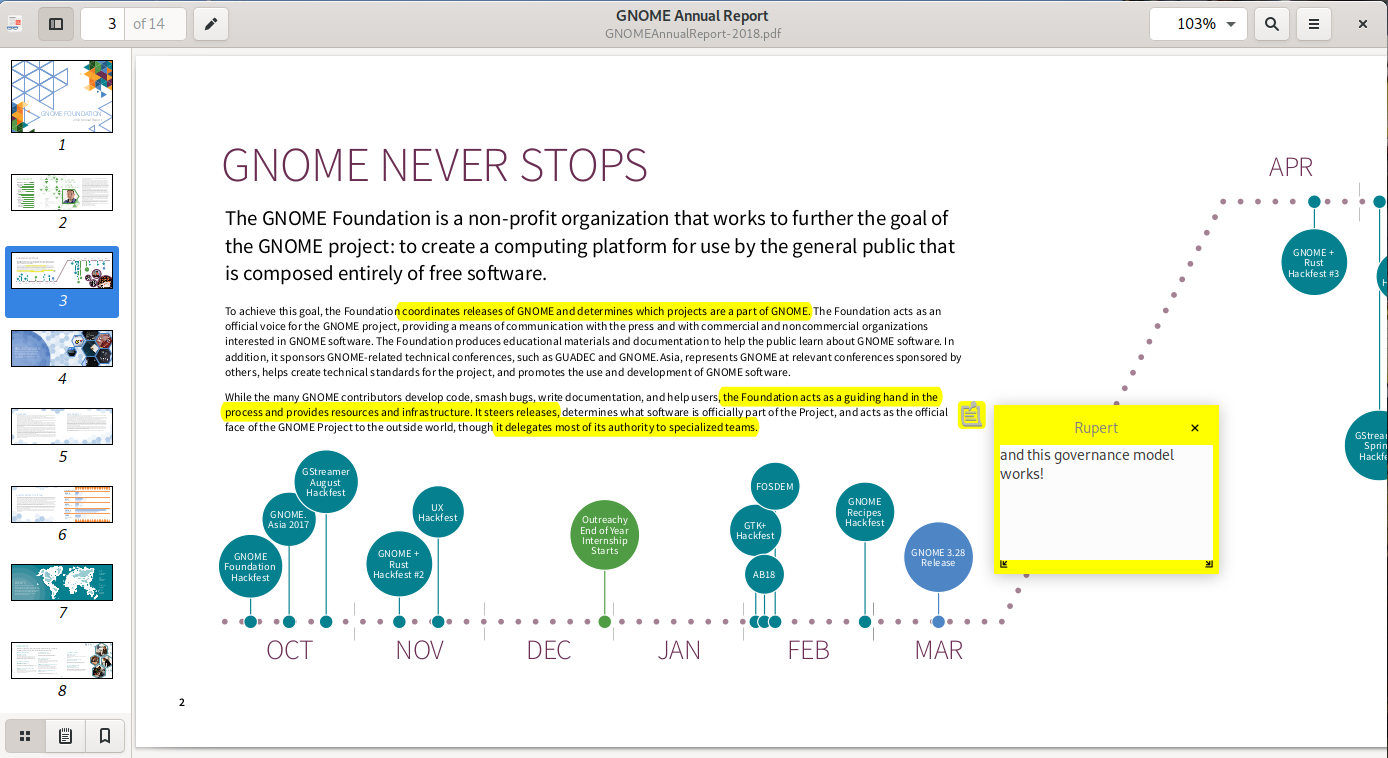
Evince は無料でオープンソースの PDF リーダーで、複数のファイル形式と互換性があります。Portable Document Format(PDF)以外にも、DjVu、PS、TIFF、XPS ファイルに対応し、CB7、CBR、CBT、CBZ といったコミック・ブックを開くことができます。
このアプリは最も重要な機能をカバーする軽量なリーダーで、その目的は GNOME デスクトップ内に存在する様々なドキュメント・ビューアを一つのプログラムで置き換えることです。
Evince には最小限のインターフェイスが備わっており、PDF ファイルを閲覧したり、印刷したりすることが簡単にできます。ドラッグ&ドロップ機能によってナビゲーションが便利になり、基本的な検索機能もサポートされています。注釈を残すことも可能です。
このビューアはLinuxでのみ利用可能です。Linuxユーザーが簡単に自分の好きなディストロにインストールできるように、多くのインストールオプションを提供しています。
メリット:
- シンプルで直感的なユーザーインターフェイス
- 様々なインストールオプション
- 様々なフォーマットと互換性がある
デメリット:
- WindowsおよびmacOS用のアプリがない
- 大きなPDFファイルを開くと時間がかかる場合がある
5. Xournal++
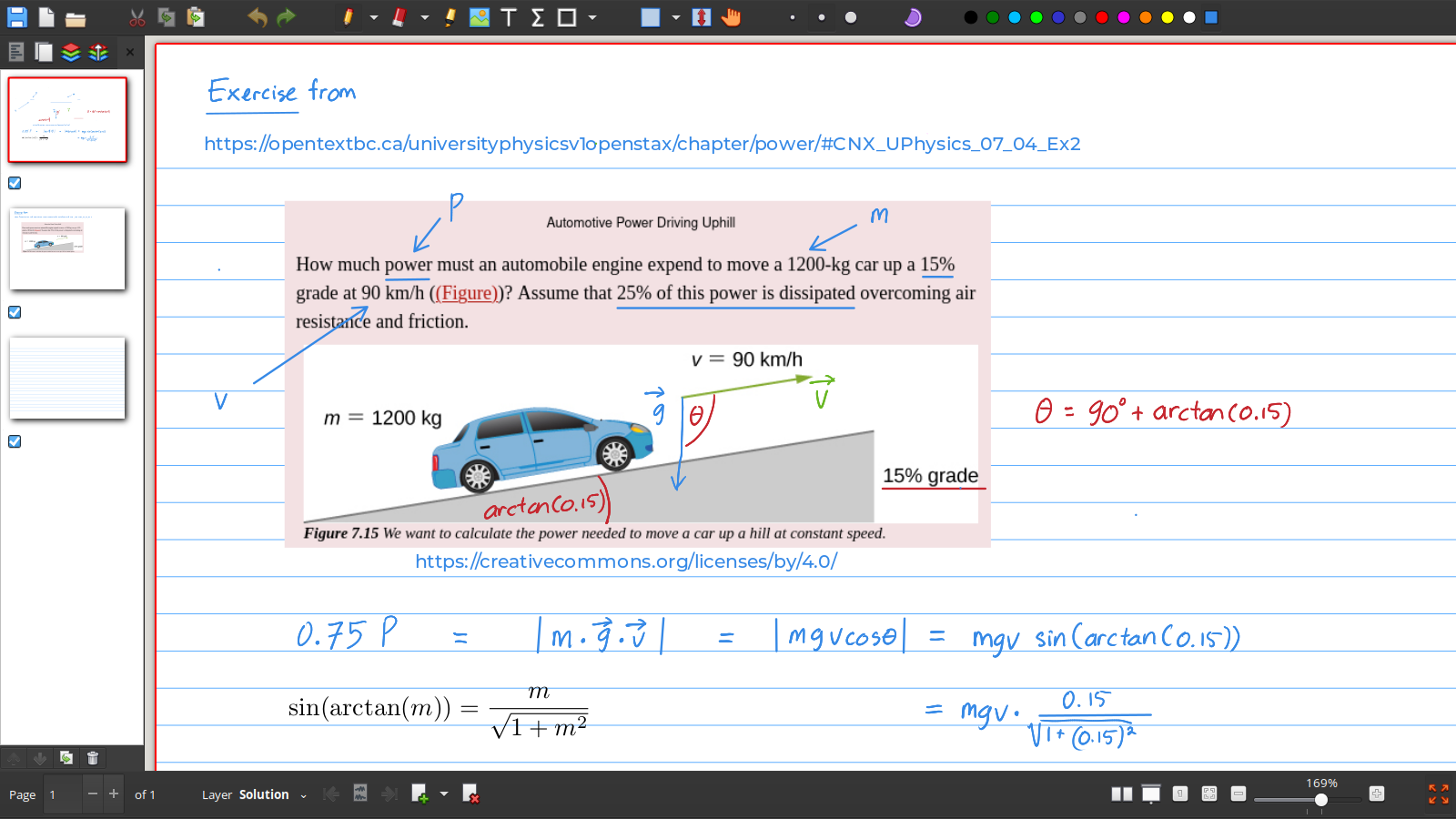
Xournal++は、通常のPDFビューアではありません。PDFの注釈をサポートしたメモを取るためのオープンソースでクロスプラットフォームのアプリです。つまり、このツールを手書きメモ機能を持つPDFリーダーとして使用することができます。
このアプリは感圧式のスタイラスや描画タブレットに対応しているため、PDFを開いて複雑なメモを作成することができます。ページプレビューを使用してメモを追跡することも可能です。
Xournal++はLaTeXエディタを内蔵しており、PDFファイルのページ上に微分方程式や電気回路を作成することができます。この機能は、科学や研究のためにPDFビューアが必要な場合に、本当に便利ですね。
このアプリは高度なカスタマイズが可能なので、独自のツールバーレイアウトを作成することができます。PDFエクスポートは、このアプリがサポートするもう一つの機能です。
メリット:
- 豊富なノート作成機能
- Windows、Linux、macOSで利用可能
- 手書き文字認識機能
- 内蔵のLaTeXエディタ
デメリット:
- ユーザーインターフェイスが過負荷に見えることがある
6. zathura
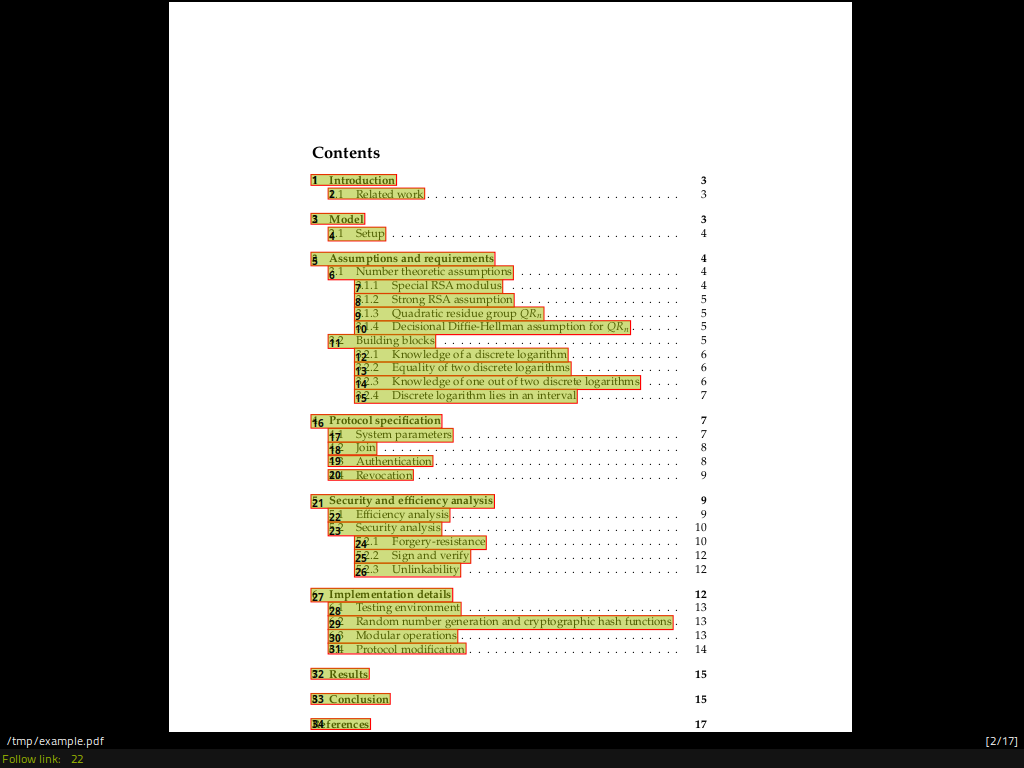
zathuraはカスタマイズ可能な強力なドキュメントビューアで、最小限の機能に絞った省スペースのインターフェースを備えています。このツールがリスト上の他の選択肢と異なるのは、マウスを使用せずにキーボード操作に重点を置いている点です。
zathuraはプラグインベースのシステムを使用してドキュメント形式をサポートしているため、作業に使用するファイル拡張子を自由に選択できます。このアプローチにより、PDFだけでなく、DjVu、PS、CBファイルの表示も可能になります。
特別な設定ファイルを使用して、zathuraを簡単にカスタマイズすることができます。例えば、既定のショートカットやインターフェースの色を変更することができます。その他の興味深いオプションとして、画像や添付ファイルのエクスポート、暗号化された文書の開き、印刷機能などがあります。
メリット:
- さまざまな形式のプラグイン
- 高度なカスタマイズ
- マウス不要のナビゲーション
- SyncTeXのサポート
デメリット:
- あまりにもミニマルなユーザーインターフェース
7. gImageReader
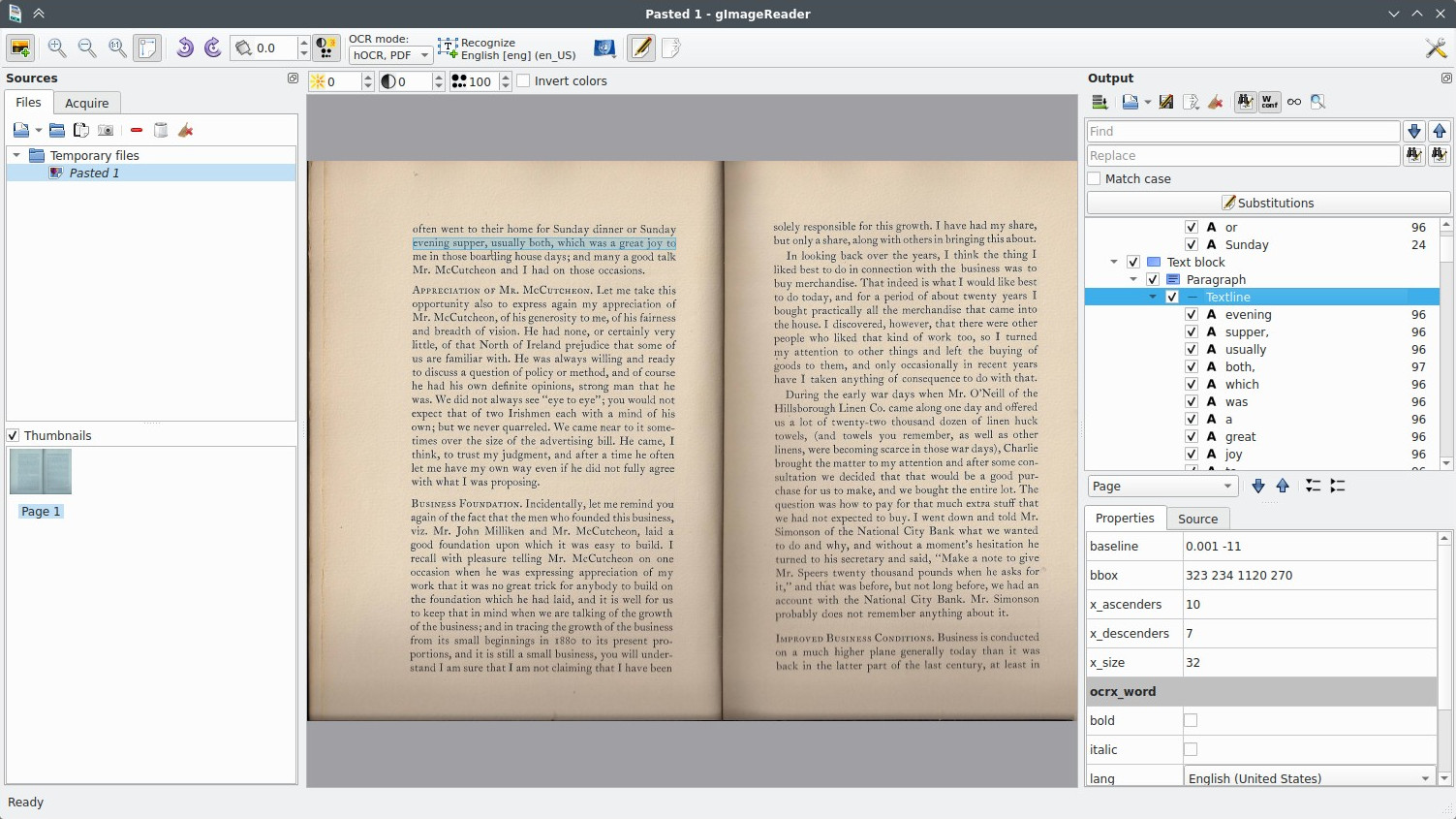
gImageReaderは、定評あるTesseractエンジンをベースとした強力なOCR機能を備えたオープンソースのPDFビューアです。このプログラムでは、PDFファイルや画像を開くことができ、スキャニングデバイス、クリップボード、スクリーンショットとの互換性があります。
gImageReaderは、複数の画像やファイルを一括処理してPDFを生成することができます。このリーダーの最大の利点のひとつは、ファイル変換時に認識領域を手動または自動で定義できることです。
このプログラムはWindowsおよび各種Linuxディストリビューションで動作し、多言語サポートを提供しています。
メリット:
- 画像やスキャンした写真からPDFを生成
- OCR機能
- スペルチェックを含む、認識したテキストの処理機能
- 多言語サポート
デメリット:
- macOSには対応していない
8. JPdfBookmarks
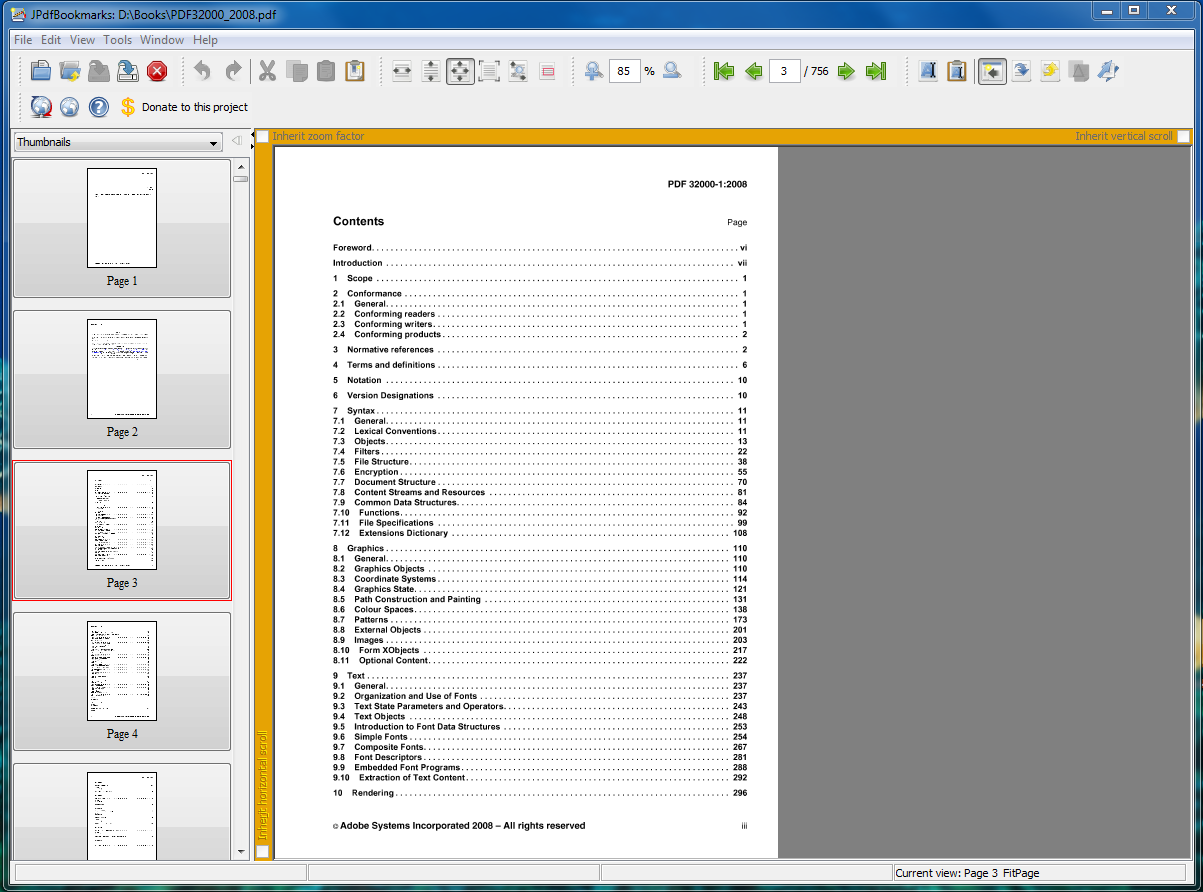
JPdfBookmarksは、シンプルかつ信頼性の高いPDFリーダーで、ファイル内のブックマークを作成または編集できるように設計されています。このプログラムで作業を行う際には、ウェブサイトにリンクするブックマークを作成したり、クリックするとコンピュータ上のファイルを開くことができます。
JPdfBookmarksのブックマークを使用すると、PDFファイル内の特定の位置にすばやく移動することができます。ブックマークの移動は、マウスを使用してドラッグ&ドロップオプションを使用できるため、簡単です。
JPdfBookmarksは、macOS、Linux、Windowsなど、すべての一般的なプラットフォームで動作し、コマンドラインからブックマークの編集や追加も可能です。
メリット:
- ブックマークの操作
- コマンドライン操作のサポート
- Windows、macOS、Linuxとの互換性
デメリット:
- 最近のアップデートなし
9. Paperwork
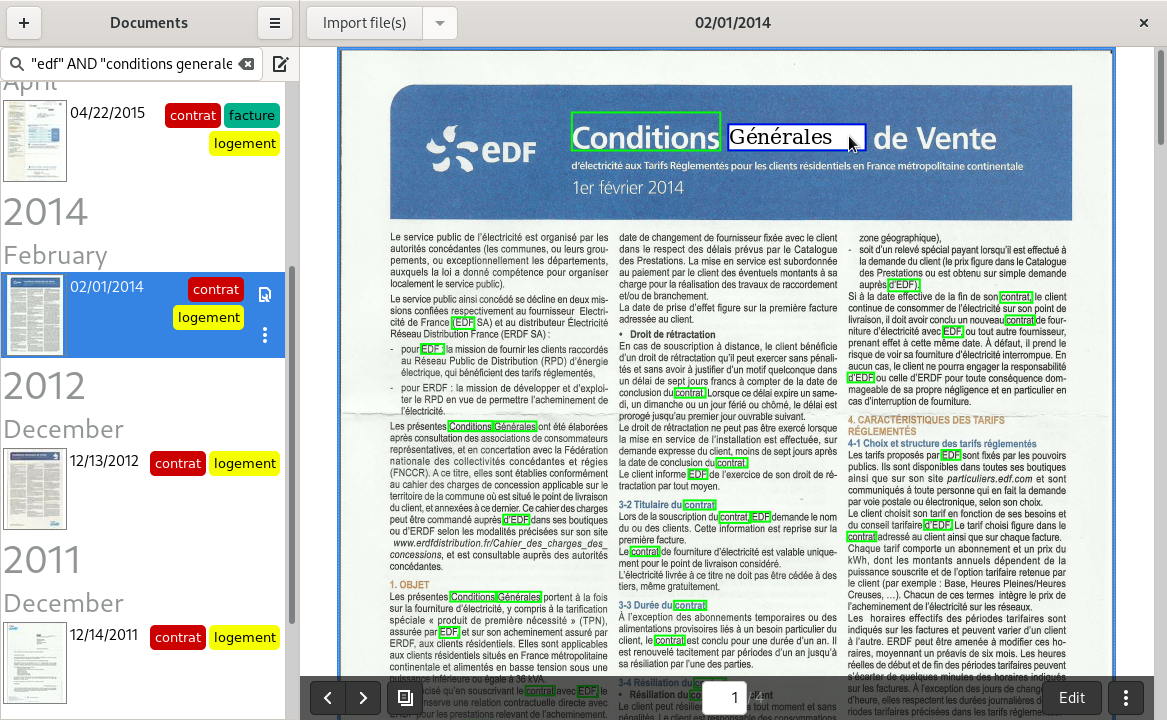
Paperworkは、従来のPDFリーダーとは異なります。PDFの閲覧にも対応していますが、主な特徴はスキャン機能であり、個人文書をPDFにインポートし、数秒で検索できることです。
このプログラムでは、スキャンした文書をすべて検索可能な文書に変換できるため、整理が簡単です。Paperworkは、すべてのPDFファイルの検索にも対応しています。
Paperworkはすべてのファイルを単一のディレクトリに保存し、Nextcloud、Syncthing、SparkleShareなどのサービスを使用して、多くのデバイスで同期させることもできます。さらに、このプログラムには、自動ページ方向検出やPDFページ編集などの興味深い機能もあります。
メリット:
- インテリジェントなソート
- JPEG、hOCR、PDFとの互換性
- さまざまなデバイス間の同期
- 編集機能
デメリット:
- macOSをサポートしていない
10. Sioyek
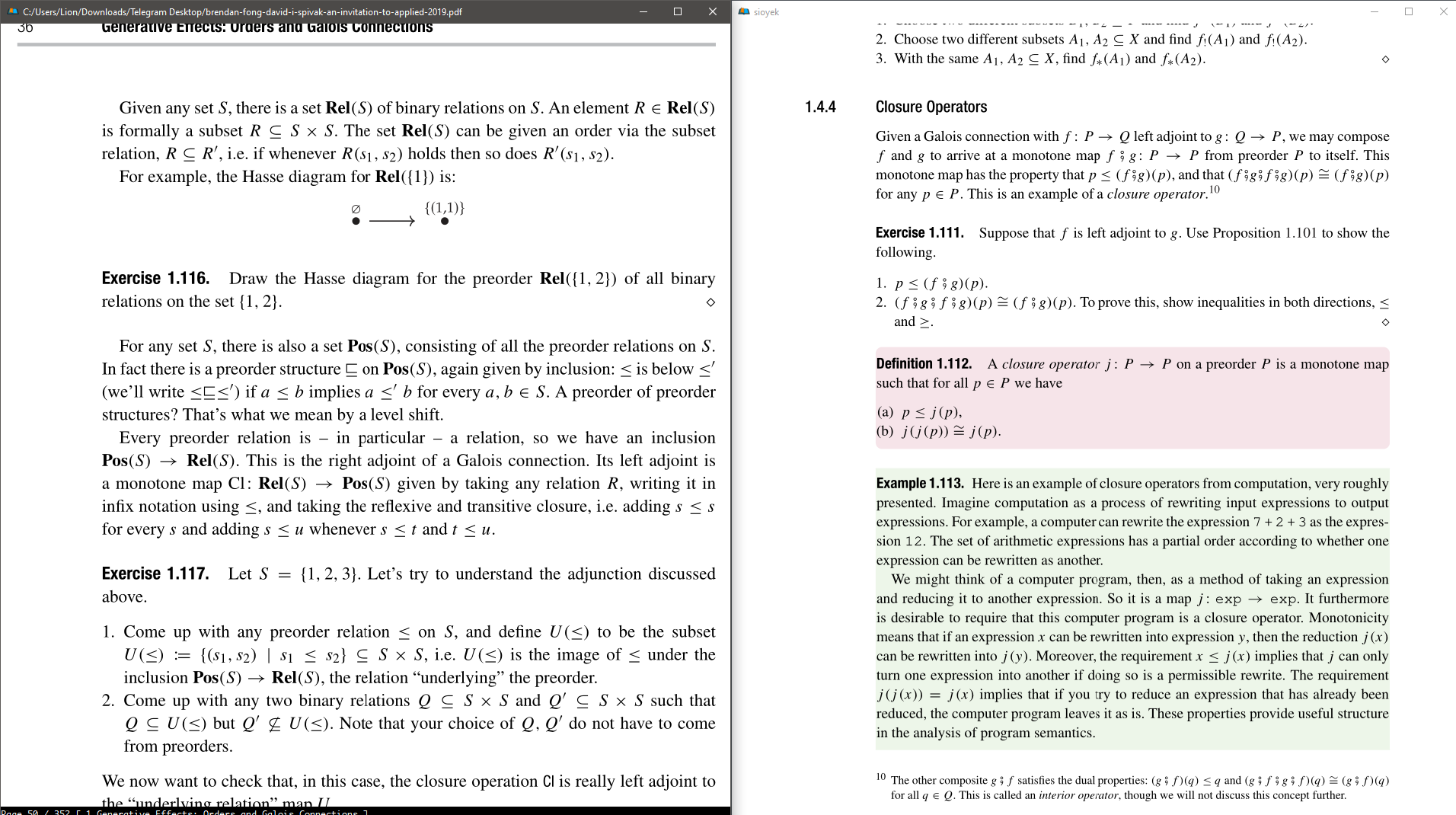
Sioyekは、技術書や研究論文に最適なオープンソースのPDFリーダーです。このアプリでは、過去に開いた文書、目次、ブックマークを検索することができます。また、PDFファイルに目次が含まれていない場合でも、数回のクリックで目次を作成することができます。
Sioyekの優れた機能は、ポータルにあります。異なるPDFファイルの一部を、別の部分として2つ目のウィンドウに表示するポータルを作成することができます。つまり、2つの場所を行き来する必要がなくなるので、生産性が向上します。
Sioyekは、テキストを異なる色でハイライトしたり、ブックマークを作成したり、参照をプレビューしたりすることもできます。外部コマンドやスクリプトを使用して標準機能を拡張できるオプションもあります。
メリット:
- 幅広いナビゲーション機能
- 外部スクリプトとプラグイン
- カスタマイズと設定が容易
- 検索可能なコマンドパレット
デメリット:
- キーボード操作
11. Atril
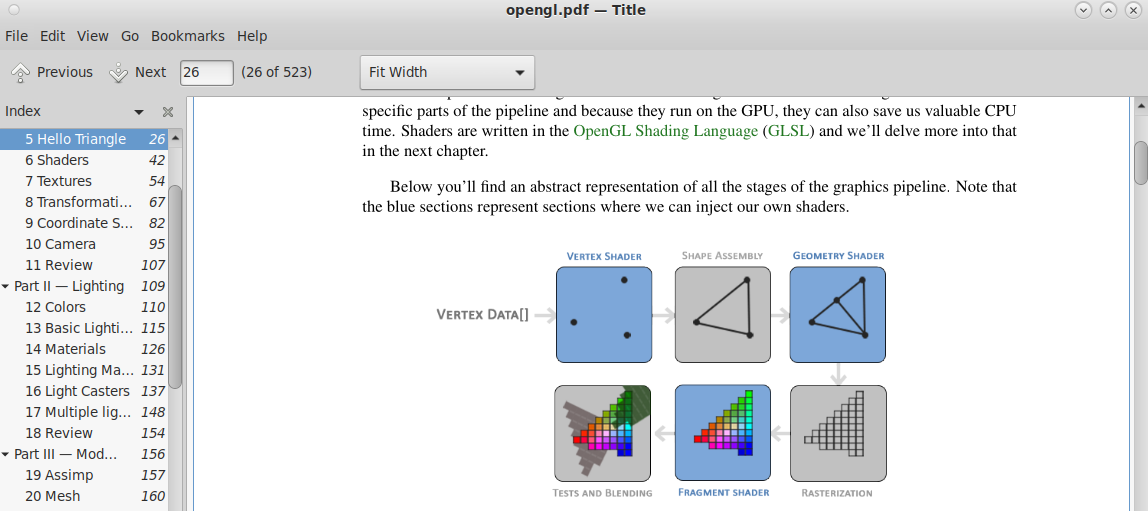
Atrilは、Linux用のMATEデスクトップ環境のデフォルトの表示用アプリケーションで、PDFだけでなく、多くのドキュメント形式をサポートしています。このマルチページドキュメントビューアは、シンプルなユーザーインターフェースを備え、PS、EPS、DjVu、DVI、XPS、PDFファイルを開いたり印刷したりすることができます。また、オプションのバックエンドライブラリにより、CBR形式のコミックを表示することもできます。
Atrilでドキュメントを開くと、必要なテキストを検索したり、選択したテキストをクリップボードにコピーしたり、ハイパーテキストを作成したり、ブックマークを挿入してナビゲーションを向上させたりすることができます。
メリット:
- シンプルで直感的なユーザーインターフェース
- PDFだけでなく、さまざまな形式をサポート
- ナビゲーションツール
- 検索可能なコマンドパレット
デメリット:
- WindowsとmacOS用のクライアントがない
12. Lector
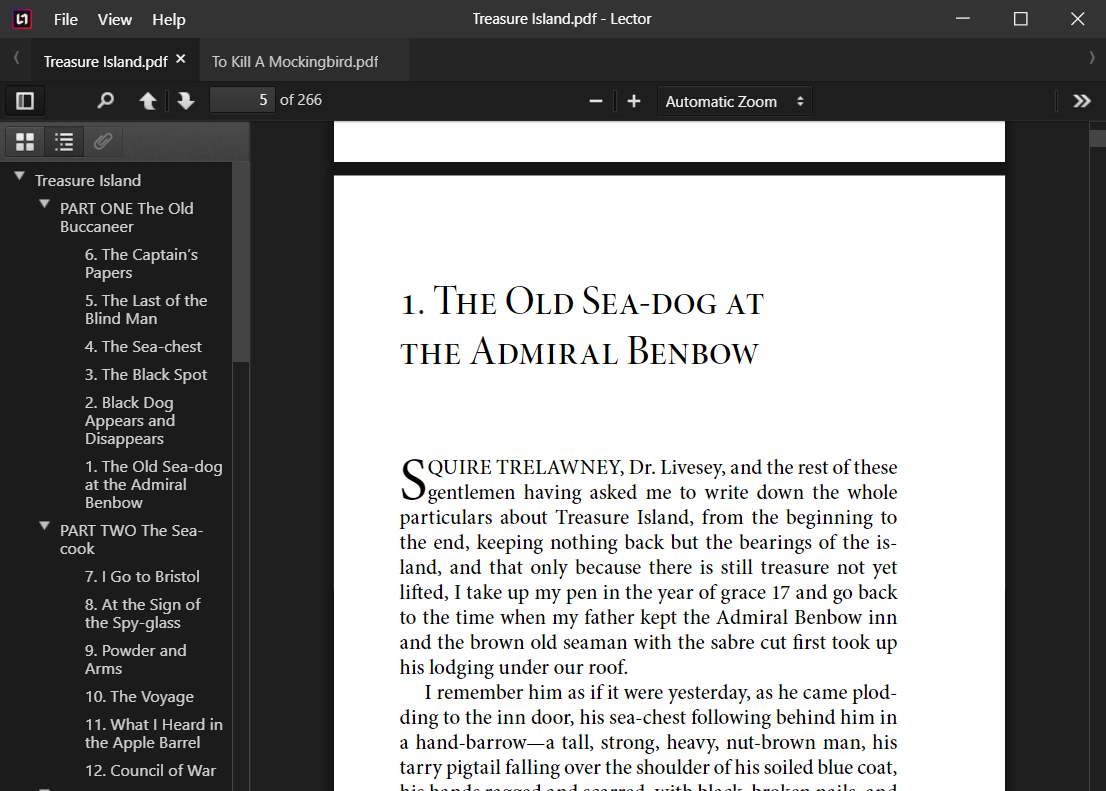
Lectorは、Windowsユーザー向けのシンプルなPDFリーダーで、ElectronとPDF.jsをベースとしています。PDFページのナビゲーションや快適な読書のための希望のズームレベルの調整など、基本的な機能がすべて備わっています。Lectorには、複数のドキュメントを簡単に切り替えられるタブビュー機能もあります。
Lectorの左側のパネルでは、ページのサムネイルとドキュメントのアウトラインにアクセスできます。ページの回転、テキストの選択、複数のスクロールモード(縦、横、ラップ)などのツールにより、操作が簡単になります。
メリット:
- 直感的なインターフェース
- 複数のスクロールモード
- タブビュー
- ナビゲーションツール
デメリット:
- 最近のアップデートなし
最適なオープンソースPDFリーダーの選び方
同じ操作を異なる方法で実行する多くのPDF表示ツールがあるという事実を考慮すると、時にはそれは理想的なアプリケーションを選択することが困難な場合があります。皆様のニーズにピッタリのアプリを選ぶにはアドバイスをまとめました。
- PDF閲覧機能を備えたOS用総合オフィススイートが必要なら、ONLYOFFICEのPDFエディタ
- Windowsをお使いの方で、直感的なインターフェースを持つシンプルなPDFリーダーが必要なら、Sumatra PDF
- PDFに電子署名をしたいなら、Okular
- Linux愛好家なら、Evince
- PDFファイルに頻繁に注釈を付ける必要があるなら、Xournal++をお勧めします。
- zathura:マウス操作不要のナビゲーション機能付きのシンプルなPDFビューアーが必要な場合
- gImageReader:PDFファイルにOCR機能が必要な場合
- JPdfBookmarks:ブックマークを頻繁に使用する場合
- Paperwork:スキャンしたPDFファイルや画像用のPDF表示ツールが必要な場合
- Sioyek:技術書や研究論文を開いて読む必要がある場合
- Atril:Linux用の汎用文書ビューアが必要な場合
- Lector:Windows用のシンプルで軽量なPDFビューアが必要な場合
ONLYOFFICEの無料アカウントを登録する
オンラインでドキュメント、スプレッドシート、スライド、フォーム、PDFファイルの閲覧、編集、共同作業



